
Някои потребители търсят отговора на въпроса как да превключат от 32 на 64 бита в операционната система Windows. Факт е, че започвайки с Windows 7, той започна да пуска системни издания едновременно в 32-битова (x86) и 64-битова (x64) версия на операционната система.
Преди това операционната система Windows имаше 32-битов капацитет. Постепенно с развитието на архитектурата на процесора стана възможно поддръжката на 64-битов капацитет на системата (началото беше с пускането на Windows XP Professional x64 Edition).
Съдържание:- Основните разлики между 32-битов Windows и 64-битов Windows
- Предпоставка за превключване на Windows от 32 битова към 64 битова
- Как да намерите поддръжка на процесор за инструкции x64 в Windows 10
- Как да намерите поддръжка за 64-битов процесор Windows 8.1 (Windows 8)
- Как да разбера дали процесорът има 64-битова поддръжка в Windows 7 или не
- Плюсове и минуси на мигрирането към 64-битов Windows
- Как да преминете от 32-битов към 64-битов Windows
- Изводи на статията
В момента производителите на компютри (настолни компютри, лаптопи) основно инсталират 64-битови операционни системи Windows на произведени устройства, тъй като всички съвременни централни процесори поддържат x64 инструкции.
Microsoft предоставя възможност за промяна на 32-битови системи в 64-битови Windows. При промяна на дълбочината на бита на системата активирането на Windows няма да се срине, тъй като лицензът не зависи от битовата дълбочина на операционната система.
Основните разлики между 32-битов Windows и 64-битов Windows
Операционната система Windows има две версии на битов капацитет: 32 битова и 64 битова, които имат обозначение: 32-битова (x86). 64-битов (x64).
64-битова система се справя с големи количества изчисления по-ефективно от 32-битова ОС. В Windows 64-битовите взискателни приложения изискват по-малко време за работа, отколкото в подобна 32-битова система. Системата работи по-бързо, докато работи няколко приложения едновременно.
Основната разлика, освен че се увеличава цялостната производителност, е подкрепата за работа с определен обем памет. В 32-битовата версия на Windows, поради специфичната архитектура на системата, се използват само по-малко от 4 GB RAM, инсталирани на компютъра.
Ако вашият компютър с Windows x86 има инсталиран до 3 GB RAM, операционната система използва цялата налична памет. Ако на компютъра има инсталирана 4 GB памет, системата ще използва размер на RAM малко над 3 GB. Дори при споделена памет (RAM) от 6 GB, 8 GB и т.н. в 32-битов Windows, само по-малко от 4 GB памет ще остане.
В Windows с 64 бита този проблем не съществува, тъй като такава система поддържа обема RAM (до 16 TB), достатъчен за всяка модерна компютърна конфигурация.
Работата на приложения в операционната система Windows от различни видове (x86 и x64) има разлики:
- в Windows x64 можете да инсталирате 64 и 32 битови програми (64 битови приложения по подразбиране са инсталирани в папката Program Files и 32 битови програми в папката Program Files (x86) на системния диск);
- само 32-битови програми са инсталирани на Windows x86, а инсталирането на 64-битови приложения не се поддържа.
Повечето програми, създадени за Windows, поддържат 32-битова резолюция. Тези приложения могат да бъдат инсталирани на компютър с произволна битова дълбочина, те ще работят, при условие че програмата поддържа определена версия на Windows (Windows 10, Windows 8, Windows 7 и т.н.).
Напоследък много разработчици на приложения пуснаха два типа програми: за 32 и 64 битови системи. Затова има смисъл да инсталирате програми на компютър, в съответствие с капацитета на операционната система. 64-битовите приложения работят по-ефективно от 32-битовите програми в 64-битов Windows.
Имайки предвид тези съображения, остава да научим как да превключваме от 32 бита към 64. Но не всичко е толкова просто.
Предпоставка за превключване на Windows от 32 битова към 64 битова
Мога ли да променя 32-битова система на 64-битов Windows? Да, възможно е, но при промяна на капацитета на системата има нюанси. Ако не бъдат изпълнени определени условия, промяната на 32 бита на 64-битова система няма да работи.
Основното условие за преминаване към друг капацитет на системата: поддръжка от централния процесор (CPU), инсталиран на компютъра, 64 битови инструкции. Без да се спазва това условие, инсталирането на 64-битов Windows на компютър ще бъде невъзможно.
Как да определите дълбочината на бита на операционната система Windows, каква битова дълбочина поддържа процесора, инсталиран на компютъра? Най-лесният начин да определите това е чрез операционната система. За да определите параметрите на процесора по отношение на поддръжката на 64 битов капацитет, можете да използвате приложения на трети страни, например CPU-Z, AIDA64 и т.н..
Основните разлики във вида на процесорите, в зависимост от поддръжката на инструкции за съответния капацитет (x86 и x64):
- X64 процесор - поддържа инсталиране на компютър 64 и 32 битов Windows.
- X86 процесор - само 32-битова версия на Windows може да бъде инсталирана на компютър.
От това следва, че 32-битната версия на Windows може да бъде инсталирана на всеки компютър (при спазване на минималните изисквания за хардуер за компютър), а 64-битовият Windows може да бъде инсталиран само на компютри, които имат 64-битови процесори.
За да инсталирате 64-битов Windows, компютърът трябва да има поне 2 GB RAM.
Можете да разберете вида на процесора на вашия компютър съгласно инструкциите по-долу за операционните системи Windows 10, Windows 8.1 (Windows 8), Windows 7.
Как да намерите поддръжка на процесор за инструкции x64 в Windows 10
За да разберете дали инсталираният на компютъра процесор поддържа 64 битови инструкции в операционната система Windows 10, изпълнете следните стъпки:
- На работния плот щракнете върху иконата "Този компютър" (Моят компютър). Ако тази икона не е на работния плот на вашия компютър, използвайте този метод, за да върнете иконата "My Computer" на работния плот.
- В контекстното меню, което се отваря, изберете "Свойства".
- В прозореца „Система“ (Преглед на основна информация за вашия компютър), в секцията „Система“, в параметъра „Тип на системата“, ще видите типа на битовата дълбочина на операционната система и поддръжката за типа инструкции за процесора.

В този случай обозначението: "x64 процесор" означава, че централният процесор поддържа инсталирането на 64-битова операционна система (на компютъра е инсталиран Windows 10 64-битов).
Как да намерите поддръжка за 64-битов процесор Windows 8.1 (Windows 8)
За Windows 8.1 или Windows 8 направете следното:
- Преместете курсора на мишката в долния десен ъгъл на екрана, изберете „Опции“.
- Прозорецът "Система" показва "Преглед на основната информация за вашия компютър." В параметрите "System" => "Тип на системата" се посочва дълбочината на бита на Windows и каква битова дълбочина се поддържа от централния процесор.
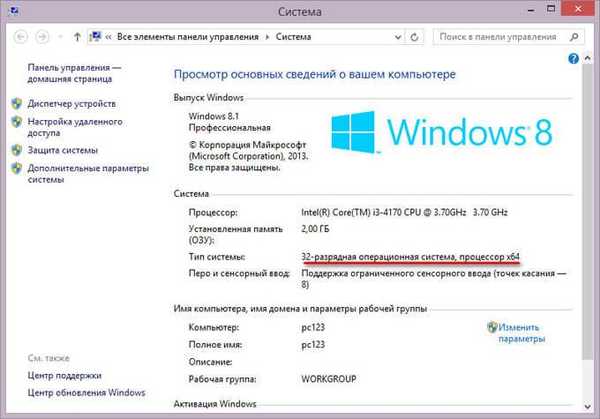
На този компютър е инсталирана 32-битова ОС Windows 8.1, инсталиран е компютър с процесор, поддържащ x64 инструкции. Можете да инсталирате 64-битова Windows 8.1 на тази система..
Как да разбера дали процесорът има 64-битова поддръжка в Windows 7 или не
В операционната система Windows 7 направете следното:
- Щракнете с десния бутон върху иконата "Компютър" (My Computer).
- В контекстното меню изберете "Свойства".
- В прозореца "Преглед на основната информация за вашия компютър" кликнете върху "Индекс на производителността на Windows".
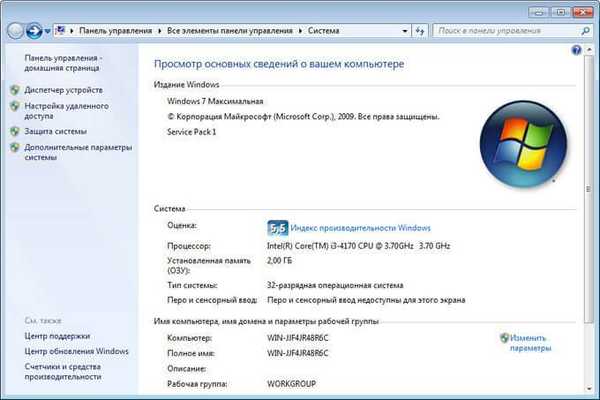
- В прозореца "Оценка и увеличаване на производителността на компютъра" кликнете върху "Показване и отпечатване на подробна информация за работата на компютъра и системата".
- В прозореца "Броячи и средства за производителност", в раздел "Допълнителна информация за компютъра", в параметър "Система", срещу елемента "64-битова поддръжка", ще се каже "Да" или "Не".
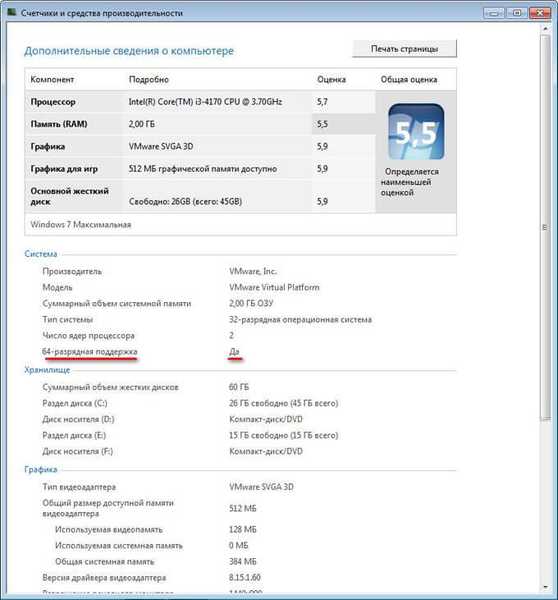
Компютърът има 32-битова операционна система, процесорът поддържа 64-битова ОС. Този компютър поддържа прехода към Windows 7 64-битов.
Плюсове и минуси на мигрирането към 64-битов Windows
Преди да промените типа система от 32 бита на 64 бита, трябва да претеглите всички плюсове и минуси на това решение. На пръв поглед изглежда, че ползата от промяната на капацитета на системата е очевидна, но не всичко е толкова просто.
Основните предимства на 64-битова операционна система:
- Използване на целия обем RAM (повече от 4 GB), инсталиран на компютъра.
- По-висока системна и програмна скорост.
Основните недостатъци на 64-битова операционна система:
- Консумация на система и приложения на повече RAM памет.
- Липсват x64 драйвери за наследен хардуер.
Повечето потребители, след като променят Windows 32 бита на 64-битова система, искат да получат печалба в производителността на компютъра. В съвременните игри, при тежки графични приложения, използването на компютърни ресурси в 64-битова система е най-оптимално реализирано. Затова много потребители се интересуват от превключване поради компютърни игри, програми, които работят само на Windows с 64 битов капацитет и т.н..
Ако достатъчно съвременен компютър има повече от 4 GB оперативна памет и за известно недоразумение има 32-битова версия на Windows, очевидно има смисъл да преминете към 64-битова система.
Потребителите на компютри с остарял хардуер, с памет от 2-4 GB, трябва внимателно да претеглят всичко. В повечето случаи играта на съвременни игри или използването на „тежки“ програми ще се провали поради липса на памет. Системата и работещите програми ще заемат повече място в паметта на компютъра, отколкото подобни приложения в 32-битовия Windows. Слабият процесор няма да даде положителен ефект. В някои случаи 64-битова система ще работи по-бавно на компютър, отколкото 32-битовия Windows.
Обърнете внимание на наличието на драйвери, необходими за нормалната работа на компютърния хардуер. Изтеглете драйвери предварително от уебсайта на производителя. Ако това не е възможно, за да инсталирате необходимите драйвери, след като инсталирате системата, използвайте специализирани програми, например DriverPack Solution, Snappy Driver Installer и т.н..
В зависимост от хардуера, драйверите могат да поддържат и два размера на бита, или се изисква отделен драйвер за всяка ширина на бита..
Как да преминете от 32-битов към 64-битов Windows
За да преминете към 64-битова система, има само една опция: чисто преинсталиране на Windows със загуба на данни на системния диск. Процедурата е следната:
- Изтеглете Windows 64-битова операционна система на вашия компютър. Прочетете тук, където можете да изтеглите оригиналното изображение на Windows 10, Windows1, Windows 7.
- Създаване на стартиращ USB флаш устройство или горят образ на системата на DVD диск.
- Включете компютъра, преди да стартирате системата, въведете BIOS (UEFI), изберете стартиращ носител от Windows за стартиране.
- Инсталирайте операционната система на компютъра.
- След като инсталацията приключи, инсталирайте необходимите драйвери.
Новата версия на Windows трябва да съответства на изданието, инсталирано на компютъра, например с Windows 10 Home x86 можете да преминете към Windows 10 Home x64.
За да създадете зареждащо се USB флаш устройство, използвайте програмите: Rufus, инструмент за създаване на медии, WinSetupFromUSB и т.н..
Как да въведете BIOS (UEFI) на вашето устройство, разберете в Интернет, от името на производителя на лаптопа или от модела на дънната платка за настолния компютър.
За повече информация следвайте връзките към статии, които описват подробно процеса на инсталиране на съответните версии на Windows: Windows 10, Windows 8.1, Windows 7.
По време на инсталирането на операционната система обърнете внимание на две точки:
- В един от инсталационните прозорци трябва да изберете подходящото издание за Windows с подходящ размер на бита (сега многообразите на Windows са често срещани, включително различни издания, различни размери на бита в едно и също изображение на системата).
- В прозореца "Избор на тип инсталация" изберете "Персонализирано: инсталирайте само Windows (за напреднали потребители)" в Windows 10 или Windows1 или "Завършване на инсталацията (разширени настройки) в Windows 7.
След като инсталацията приключи, на компютъра ще се появи 64-битов Windows 10.
Изводи на статията
Възможно е да промените 32-битната операционна система на 64-битов Windows, в рамките на едно и също издание. За успешен преход трябва да бъде инсталиран процесор на компютъра, който поддържа x64 инструкции, достатъчно RAM.
Свързани публикации:- Сравнение на версиите на Windows 10: табл
- Как да скриете дисковия дял в Windows - 4 начина
- Как да инсталирате актуализация до новата версия на Windows 10 - 5 начина
- 7 начина да разберете вашия продуктов ключ за Windows
- Стартиране на Windows 10: как да добавите или премахнете програма от стартиране











